**القناص**
عضو نشيط جدا


 عدد الرسائل : 575 عدد الرسائل : 575
العمر : 36
الموقع : منتدى احلى عالم جوال
الإقـامـة : في ارجاء الوطن
منتداك المفضل : الصرقعه والفرفشه
( مزاجي ) : 
نـقـاط الـتـمـيـز : 587
تاريخ التسجيل : 14/01/2008
 |  موضوع: الستايل وطريقه استخدامه واضافته ... موضوع: الستايل وطريقه استخدامه واضافته ...  السبت مارس 15, 2008 6:16 am السبت مارس 15, 2008 6:16 am | |
|
عدل سابقا من قبل **القناص** في الأحد مارس 16, 2008 12:29 pm عدل 1 مرات | |
|
سحر
مشرفه منتديات عالم حواء
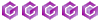

عدد الرسائل : 995
الإقـامـة : تعرفون بيت جيراناحنا بيتنا بجنبهم
منتداك المفضل : الرسائل
( مزاجي ) : 
نـقـاط الـتـمـيـز : 965
وســام الـتـمـيـز : 
تاريخ التسجيل : 02/02/2008
 |  موضوع: رد: الستايل وطريقه استخدامه واضافته ... موضوع: رد: الستايل وطريقه استخدامه واضافته ...  السبت مارس 15, 2008 6:33 am السبت مارس 15, 2008 6:33 am | |
| القناص
انت مبدع
وموضيعك متميزه
دمت بتألق
تقبل مرووري المتواضع
سحوووره | |
|
سًٍُـ ـ ـٍُ ـٍُ ـٌراٌب
مشرف عام

 عدد الرسائل : 1217 عدد الرسائل : 1217
( مزاجي ) : 
نـقـاط الـتـمـيـز : 1233
تاريخ التسجيل : 03/01/2008
 |  موضوع: رد: الستايل وطريقه استخدامه واضافته ... موضوع: رد: الستايل وطريقه استخدامه واضافته ...  الخميس مارس 20, 2008 1:07 am الخميس مارس 20, 2008 1:07 am | |
| مشكووووووووور
مشكووووووووور
مشكووووووووور
يعطيك العافيــــة
تحياتي
¸.·
( `·.¸
`·.¸ )
¸.· )
(.·
ר) (¨`×
¸.·¸.·¨) (¨`·.¸`·.¸
(¸.· ( $سًٍُـ ـ ـٍُ ـٍُ ـٌراٌب$ ) `·.¸)
(¨`·.¸`·.¸ ¸.·¸.·¨)
`·.¸)
عدل سابقا من قبل سًٍُـ ـ ـٍُ ـٍُ ـٌراٌب في الإثنين مارس 31, 2008 2:55 pm عدل 1 مرات | |
|
kaka22
عضو نشيط


 عدد الرسائل : 312 عدد الرسائل : 312
الإقـامـة : ســــــــعــــــــــــودي
منتداك المفضل : كل رياضه
نـقـاط الـتـمـيـز : 327
تاريخ التسجيل : 17/02/2008
 |  موضوع: رد: الستايل وطريقه استخدامه واضافته ... موضوع: رد: الستايل وطريقه استخدامه واضافته ...  الثلاثاء مارس 25, 2008 2:17 am الثلاثاء مارس 25, 2008 2:17 am | |
| مشكووووووووووووووووووووووور | |
|
كاتم الاحزان
عـضــو جـــديـــد
عدد الرسائل : 1
نـقـاط الـتـمـيـز : 5
تاريخ التسجيل : 22/02/2008
 |  موضوع: رد: الستايل وطريقه استخدامه واضافته ... موضوع: رد: الستايل وطريقه استخدامه واضافته ...  الخميس مارس 27, 2008 2:55 pm الخميس مارس 27, 2008 2:55 pm | |
| مشكووووووووووووووووووووووووووووووووووور
بااااااااااي | |
|
